Διόρθωση: Η σελίδα του Avatar του Roblox δεν είναι προσωρινά διαθέσιμη
Σε αυτό το άρθρο, θα προσπαθήσουμε να επιλύσουμε το σφάλμα "Η σελίδα Avatar είναι προσωρινά μη διαθέσιμη" που αντιμετωπίζουν οι παίκτες του Roblox όταν προσπαθούν να αποκτήσουν πρόσβαση στη σελίδα avatar.

Οι παίκτες Roblox δεν μπορούν να αλλάξουν προσωρινά το avatar τους αντιμετωπίζοντας το σφάλμα "Η σελίδα Avatar είναι προσωρινά μη διαθέσιμη" όταν θέλουν να αλλάξουν το προεπιλεγμένο ή το υπάρχον avatar τους από το μενού Avatar στο παιχνίδι. Εάν αντιμετωπίζετε ένα τέτοιο πρόβλημα, μπορείτε να βρείτε μια λύση ακολουθώντας τις παρακάτω προτάσεις.
Τι είναι το Roblox Σφάλμα Η σελίδα Avatar είναι προσωρινά μη διαθέσιμη;
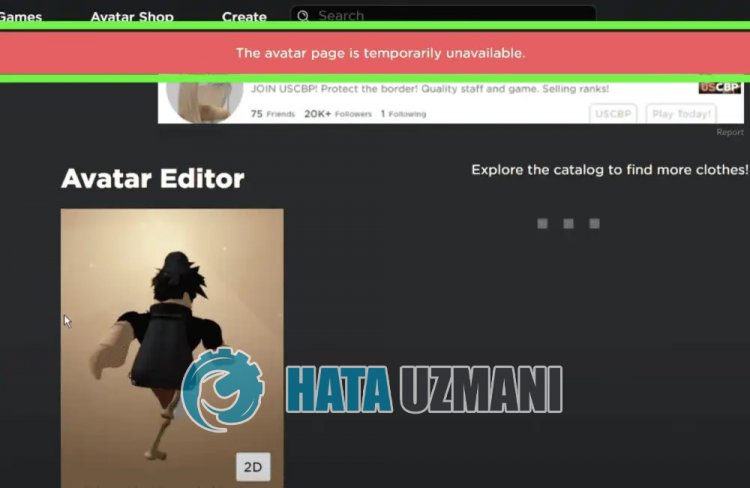
Αυτό το σφάλμα που παρουσιάζεται στο παιχνίδι Roblox προκαλείται συνήθως από εργασίες συντήρησης ή προβλήματα σφάλματος στους διακομιστές του παιχνιδιού. Φυσικά, μπορεί να αντιμετωπίσουμε ένα τέτοιο σφάλμα όχι μόνο λόγω αυτού του προβλήματος, αλλά και λόγω πολλών άλλων προβλημάτων. Για αυτό, θα προσπαθήσουμε να λύσουμε το πρόβλημα λέγοντάς σας μερικές προτάσεις.
Πώς να διορθώσετε το σφάλμα Roblox Η σελίδα Avatar είναι προσωρινά μη διαθέσιμη
Για να διορθώσετε αυτό το σφάλμα, μπορείτε να βρείτε τη λύση στο πρόβλημα ακολουθώντας τις παρακάτω προτάσεις.
1-) Ελέγξτε τη σύνδεσή σας
Το πρόβλημα με τη σύνδεση στο διαδίκτυο μπορεί να προκαλέσει πολλά σφάλματα. Εάν η σύνδεσή σας στο διαδίκτυο επιβραδύνεται ή αποσυνδέεται, ας δώσουμε μερικές προτάσεις για να το διορθώσετε.
- Εάν η ταχύτητα του διαδικτύου σας επιβραδύνεται, απενεργοποιήστε το μόντεμ και ενεργοποιήστε ξανά. Αυτή η διαδικασία θα ανακουφίσει λίγο το Διαδίκτυό σας.
- Μπορούμε να εξαλείψουμε το πρόβλημα εκκαθαρίζοντας την προσωρινή μνήμη Internet.
Εκκαθάριση προσωρινής μνήμης DNS
- Πληκτρολογήστε cmd στην οθόνη έναρξης αναζήτησης και εκτελέστε το ως διαχειριστής.
- Πληκτρολογήστε τις ακόλουθες γραμμές κώδικα με τη σειρά στην οθόνη της γραμμής εντολών και πατήστε enter.
- ipconfig /flushdns
- επαναφορά netsh int ipv4
- επαναφορά netsh int ipv6
- netsh winhttp reset proxy
- επαναφορά netsh winsock
- ipconfig /registerdns
- Μετά από αυτήν τη λειτουργία, θα δείξει ότι η προσωρινή μνήμη dns και οι διακομιστής μεσολάβησης έχουν εκκαθαριστεί με επιτυχία.
Μετά από αυτή τη διαδικασία, μπορείτε να ανοίξετε το παιχνίδι επανεκκινώντας τον υπολογιστή. Εάν το πρόβλημα παραμένει, ας προχωρήσουμε σε άλλη πρόταση.
2-) Απενεργοποιήστε και ενεργοποιήστε το μόντεμ σας
Σβήστε το μόντεμ σας, περιμένετε 20 δευτερόλεπτα και ενεργοποιήστε το ξανά. Κατά τη διάρκεια αυτής της διαδικασίας, η διεύθυνση IP σας θα αλλάξει και θα αποτρέψει διάφορα προβλήματα δικτύου.
3-) Καταχωρίστε άλλον διακομιστή DNS
Μπορούμε να εξαλείψουμε το πρόβλημα καταχωρώντας έναν άλλο διακομιστή dns στον υπολογιστή.
- Ανοίξτε τον Πίνακα Ελέγχου και επιλέξτε Δίκτυο και Διαδίκτυο
- Ανοίξτε το Κέντρο δικτύου και κοινής χρήσης στην οθόνη που ανοίγει.
- Κάντε κλικ στην επιλογή Αλλαγή ρυθμίσεων προσαρμογέα στα αριστερά.
- Κάντε δεξί κλικ στον Τύπο σύνδεσής σας για να ανοίξετε το μενού Ιδιότητες.
- Κάντε διπλό κλικ στο Πρωτόκολλο Internet Έκδοση 4 (TCP /IPv4).
- Ας εφαρμόσουμε τις ρυθμίσεις πληκτρολογώντας τον διακομιστή DNS της Google που θα δώσουμε παρακάτω.
- Προτιμώμενος διακομιστής DNS: 8.8.8.8
- Άλλος διακομιστής DNS: 8.8.4.4
- Στη συνέχεια κάντε κλικ στο Επαλήθευση ρυθμίσεων κατά την έξοδο και πατήστε το κουμπί OK και εφαρμόστε τις ενέργειες.
Μετά από αυτήν τη διαδικασία, επανεκκινήστε τον υπολογιστή και εκτελέστε το παιχνίδι Roblox.
4-) Επανασυνδεθείτε στον λογαριασμό σας Microsoft
Δοκιμάστε να επανασυνδεθείτε κλείνοντας τον λογαριασμό σας Microsoft εντός του προγράμματος Xbox. Η εκτέλεση αυτής της ενέργειας μπορεί να μας βοηθήσει να επιλύσουμε πιθανά σφάλματα.
- Ανοίξτε το πρόγραμμα Xbox.
- Κάντε κλικ στο εικονίδιο "Προφίλ" στην επάνω δεξιά γωνία και κάντε κλικ στο "Αποσύνδεση".
Μετά από αυτήν τη διαδικασία, συνδεθείτε ξανά στον λογαριασμό σας Microsoft και ελέγξτε εάν το πρόβλημα παραμένει.
5-) Ελέγξτε τις υπηρεσίες XBOX
Η απενεργοποίηση των υπηρεσιών Xbox ενδέχεται να μας κάνει να αντιμετωπίσουμε τέτοια προβλήματα.
- Στην οθόνη έναρξης αναζήτησης, πληκτρολογήστε "Υπηρεσίες" και ανοίξτε το.
- Στην οθόνη που ανοίγει, ανοίξτε με τη σειρά τις υπηρεσίες που θα αφήσουμε παρακάτω και ορίστε τον τύπο εκκίνησης σε "Αυτόματη" και ξεκινήστε την κατάσταση της υπηρεσίας.
- Υπηρεσία διαχείρισης αξεσουάρ Xbox
- Xbox Live Auth Manager
- Αποθήκευση παιχνιδιού Xbox Live
- Υπηρεσία δικτύωσης Xbox Live

Μετά από αυτήν τη διαδικασία, μπορείτε να ελέγξετε εάν το πρόβλημα παραμένει εγκαθιστώντας το παιχνίδι Roblox.
6-) Επαναφέρετε το Microsoft Store
Διάφορα προβλήματα που παρουσιάζονται στο
Microsoft Store μπορούν να προκαλέσουν τέτοιο πρόβλημα. Για αυτό, μπορούμε να λύσουμε τέτοια προβλήματα κάνοντας επαναφορά του Microsoft Store.
- Πληκτρολογήστε "Microsoft Store" στην οθόνη έναρξης αναζήτησης και κάντε δεξί κλικ πάνω του και κάντε κλικ στο "Ρυθμίσεις εφαρμογής".

- Ξεκινήστε τη διαδικασία επαναφοράς πατώντας το κουμπί "Επαναφορά" στην οθόνη που ανοίγει.

Μετά από αυτήν τη διαδικασία, ελέγξτε εάν το πρόβλημα παραμένει, πραγματοποιώντας σύνδεση στην εφαρμογή.
7-) Επιδιόρθωση εφαρμογής XBOX
Διάφορα προβλήματα στη
Γραμμή παιχνιδιών Xbox μπορεί να προκαλέσουν τέτοιο πρόβλημα. Για να γίνει αυτό, μπορούμε να διορθώσουμε τέτοια προβλήματα επιδιορθώνοντας τη Γραμμή παιχνιδιών Xbox.
- Πληκτρολογήστε "Γραμμή παιχνιδιών Xbox" στην οθόνη έναρξης αναζήτησης και κάντε δεξί κλικ πάνω της και κάντε κλικ στο "Ρυθμίσεις εφαρμογής".

- Ξεκινήστε τη διαδικασία επαναφοράς κάνοντας κλικ στο κουμπί "Επισκευή" στην οθόνη που ανοίγει.

Εάν αυτή η διαδικασία δεν σας έλυσε, εκτελέστε ξανά την παραπάνω διαδικασία και πατήστε το κουμπί "Επαναφορά" για να επαναφέρετε τις διεργασίες. Μετά από αυτήν τη διαδικασία, εκτελέστε ξανά την εφαρμογή και ελέγξτε εάν το πρόβλημα παραμένει.
8-) Ελέγξτε τους διακομιστές
Οι προγραμματιστές Roblox ενημερώνουν το παιχνίδι καθημερινά, πραγματοποιώντας νέα πρόσθετα και δοκιμές. Αυτές οι δοκιμές και οι προσθήκες μπορεί φυσικά να προκαλέσουν την απενεργοποίηση ορισμένων μενού ή προσθηκών. Ένα από αυτά είναι το πρόσθετο avatar. Το πρόβλημα που παρουσιάζεται στη νέα ενημέρωση που προστέθηκε μπορεί να προκαλέσει προβλήματα αποκλείοντας την προσθήκη Avatar. Για αυτό, μπορούμε να γνωρίζουμε τέτοια σφάλματα από τη σελίδα Κατάσταση Roblox που έχει προετοιμαστεί από προγραμματιστές Roblox. Για αυτό, μπορείτε να γνωρίζετε ορισμένα σφάλματα του παιχνιδιού μεταβαίνοντας στον παρακάτω σύνδεσμο.
Κάντε κλικ για να επισκεφτείτε τη σελίδα κατάστασης Roblox
Ναι, φίλοι, λύσαμε το πρόβλημά μας με αυτόν τον τίτλο. Εάν το πρόβλημά σας παραμένει, μπορείτε να ρωτήσετε για τα σφάλματα που αντιμετωπίζετε μπαίνοντας στην πλατφόρμα FORUM μας.
![Πώς να διορθώσετε το σφάλμα διακομιστή YouTube [400];](https://www.hatauzmani.com/uploads/images/202403/image_380x226_65f1745c66570.jpg)

















